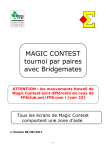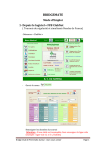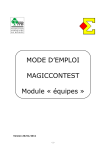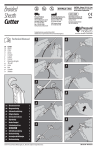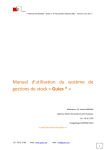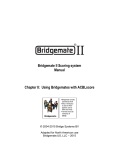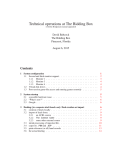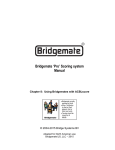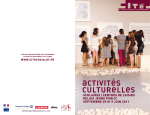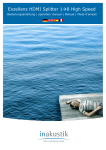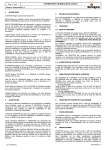Download Guide dépannage
Transcript
MAGICCONTEST GUIDE DE DEPANNAGE (V:02/14) -1- 1. MODIFICATIONS PARAMETRAGES - MISE A JOUR DES DONNEES ................... - 3 1.1 1.2 1.3 1.4 MODIFIER LE NOMBRE DE TABLES/DONNES/TOURS JOUES ...............................................................................- 3 SUPPRIMER UNE PAIRE (PASSER A UN NOMBRE IMPAIR DE PAIRES) ..................................................................- 6 VOUS AVEZ OUBLIE LE SAUT ............................................................................................................................- 7 FAIRE UNE MISE A JOUR DES DONNEES DANS LES BRIDGEMATES™ ...............................................................- 10 - 2. MODIFICATIONS SCORES ............................................................................................. - 12 2.1 2.2 2.3 SAISIR UNE MARQUE AJUSTEE ARTIFICIELLE ..................................................................................................- 12 DOUBLE-TOPAGE ...........................................................................................................................................- 13 SCORES SPLITTES ...........................................................................................................................................- 14 - 3. INCIDENTS LOGICIELS ET MATERIELS................................................................... - 16 3.1 VOUS AVEZ FERME PAR INADVERTANCE BRIDGEMATE CONTROL OU VOTRE ORDINATEUR S’EST ETEINT / A REDEMARRE EN COURS DE SEANCE… ........................................................................................................................- 16 3.2 LE SERVEUR S’EST DECONNECTE ACCIDENTELLEMENT…..............................................................................- 16 3.3 REMPLACER UNE BRIDGEMATE™ EN COURS DE TOURNOI ...............................................................................- 16 3.4 VOTRE PC TOMBE EN PANNE .............................................................................................................................- 17 - 4. PERTES DES DONNEES ...................................................................................................... - 18 4.1 4.2 4.3 4.4 4.5 RECUPERATION DU SERVEUR .........................................................................................................................- 18 PERTE DES DONNEES DANS MAGIC CONTEST ................................................................................................- 19 PERTE DES DONNEES DANS LE FICHIER .BWS ..................................................................................................- 19 PERTE DES DONNEES DU SERVEUR .................................................................................................................- 21 RECUPERATION DES RESULTATS A PARTIR DU FICHIER DE CONNEXION .........................................................- 22 - 5. PAS DE REPORT DES SCORES DE LA SEANCE PRECEDENTE .............................. - 23 - -2- 1. MODIFICATIONS PARAMETRAGES - MISE A JOUR DES DONNEES 2 cas : Cas 1 : Les Bridgemates™ n’ont pas été activées : Revenir à l’explorateur d’épreuves, supprimer la fenêtre paire de la séance et refaire votre paramétrage dans la fenêtre FFB et recréer votre fenêtre paire. Cas 2 : Les Bridgemates™ sont activées voir ci-dessous : 1.1 Modifier le nombre de tables/donnes/tours joués Commencez par faire une sauvegarde de votre épreuve (Menu de l’épreuve > Sauvegarde > Créer la sauvegarde) a) Choisissez dans « Menu de l’épreuve » la section à traiter en cliquant dessus. Si vous souhaitez modifier le nombre de donnes/tours il faudra le faire pour chaque section. b) Si vous n’utilisez pas les Bridgemates, faites une sauvegarde des scores saisis (Menu de l’épreuve – Sauvegarde – Exporter les noms et les résultats) ; c) Noter le nom de votre mouvement tel qu’il est renseigné dans la fenêtre PAIRE : d) Cliquez sur « Menu de l’épreuve / Modifier les données ». La fenêtre suivante s’ouvre -3- e) Cochez « je veux modifier mes données… » et cliquez sur OK f) Si besoin modifiez le nombre de tables dans la fenêtre suivante et cliquez sur « suivant » g) Si besoin modifiez le nombre de donnes dans la fenêtre suivante et cliquez sur « suivant »: ATTENTION ! Si vous avez fait dupliquer les donnes par les joueurs il faut compter la position de duplication dans le nombre de donnes : Duplication par les joueurs (avec ou sans recul des paires Est-Ouest) et 8 positions de 3 donnes jouées = 27 donnes au total ! h) Sélectionnez le mouvement de votre épreuve tel que vous l’avez noté en c). La mention (Mouvement incomplet) peut apparaître ou disparaître selon les cas. Si vous passez d’un nombre pair à un nombre impair de table (ou le contraire) la mention « à saut » disparaitra (apparaitra). Le reste du libellé du mouvement doit être absolument identique. -4- i) Dans l’écran suivant cochez « ne rien faire pour le moment » et cliquez sur « Terminer » Dans l’écran suivant cliquez sur « Oui » j) Procédez de même pour toutes les sections concernées. k) Allez mettre à jour vos données! (voir chapitre 1.4) -5- 1.2 Supprimer une paire (passer à un nombre impair de paires) a) Sélectionner la section dans Menu de l’épreuve b) Allez dans « Menu de l’épreuve / Saisir les noms / Saisir les noms » c) Cliquez sur le n° de la paire (ou sur un des joueurs de la paire) à déclarer fantôme pour la sélectionner. -6- d) Cliquez sur « Menu des noms / Marquer comme paire fantôme » Votre paire a bien disparu e) Allez mettre à jour vos données! (voir chapitre 1.4) 1.3 Vous avez oublié le saut Toutes les solutions proposées ci-dessous fonctionnent quand l’oubli est découvert au cours de la position… Le principe est de changer le mouvement et de faire descendre les étuis de deux tables au lieu de faire sauter les paires. Vous ne perdez pas de position et ni les NS ni les EO ne retrouveront les donnes qu’ils ont vues par erreur… Vous faisiez descendre les étuis de deux tables Rien de bien grave, demandez aux joueurs NS de transférer à nouveau les étuis, les paires Est-Ouest restant en place et vous avez résolu le problème. Ni les NS ni les EO ne retrouveront les étuis qu’ils ont commencé à jouer par erreur à cette position. -7- Vous avez oublié de faire sauter les paires sans avoir paramétré le saut des donnes. Faites arrêtez le jeu et demandez aux Nord-Sud de transférer à nouveau les étuis, les EstOuest restant en place. Il va falloir modifier les données et mettre à jour le mouvement dans les Bridgemates. • Cliquez sur « Menu de l’épreuve / Modifiez les données… » Cochez « Je veux modifier les données … » puis cliquez sur « Suivant » (deux fois) et sélectionnez votre mouvement (Mitchell à saut ou Mitchell à saut incomplet). • • • Cliquez sur « Avancé » ; Cliquez sur l’onglet « Mitchell (suite) » Cochez « Faire sauter les donnes au lieu des paires » puis cliquez sur OK puis sur « Suivant » -8- • Choisissez « Ne rien faire » ; • Aller mettre à jour vos données! (voir chapitre 1.4) ATTENTION : si vous fait dupliquer les étuis à la table et prévu de faire rejouer la position de duplication cela ne va plus être possible, les Est-Ouest vont retomber sur les étuis qu’ils ont dupliqués à la dernière position… (Exemples : duplication avec 10 tables et 9 tours joués ou 14 tables et 13 tours joués) -9- 1.4 Faire une mise à jour des données dans les Bridgemates™ Opération consistant à paramétrer avec les nouvelles données les Bridgemates™ après avoir modifier le nombre de tables et/ou de tours joués, modifier le tour auquel les étuis descendent de deux tables (les paires est-Ouest sautent une table), etc. La mise à jour des données va effacer tous les scores saisis pour le tour concerné (mais pas pour les précédents). Exemple : Vous faites une mise à jour à partir du tour 5, les scores du tour 5 et des suivants vont être effacés ; les scores des tours 1 à 4 seront conservés. Il faut donc mettre à jour les données uniquement à partir d’un tour auquel aucun score n’a été saisi. (Ou éventuellement demander aux joueurs de ressaisir les scores concernés) Comme pour toute opération délicate il est préférable de faire au préalable une sauvegarde de l’épreuve (Menu de l’épreuve – Sauvegarde – Créer la sauvegarde). Dans : « Menu de l’épreuve / Bridgemate » choisir « Mettre à jour à partir du _ tour », dans la fenêtre qui s’ouvre, renseignez le tour : Confirmez la mise à jour en cliquant sur « Oui » dans la fenêtre suivante Et importez les résultats en cliquant à nouveau sur « Oui » dans la nouvelle fenêtre. - 10 - Un message vous confirmera dans Bridgemate Control que les données ont bien été mises à jour. Vous pouvez mettre à jour : - Toutes les tables à partir de n’importe quel tour à l’exception du 1er, - Une seule table ou une seule section à partir de n’importe quel tour (y compris le premier tour) Exemple 1 : 15 tables complètes, la paire 10 EO est forfait. Le forfait est connu au cours du premier tour joué. Vous devez la déclarer fantôme, mettre à jour les Bridgemates™ de la section à partir du 2ème tour, la table relais sera automatiquement mise à jour à partir du tour. Exemple 2 : Vous commencez le tournoi avec une table incomplète. Une paire retardataire arrive au cours du premier tour et vous décidez de l’accepter pour combler le relais. Vous l’installez à la table 15 où elle va jouer tout ou partie des donnes prévues. Vous devez mettre à jour les données des Bridgemates™ à partir du 2ème tour pour toute la section ET les données de la Bridgemate™ de la table 15 à partir du 1er tour pour permettre la saisie des scores du 1er tour. - 11 - 2. MODIFICATIONS SCORES 2.1 Saisir une marque ajustée artificielle Saisir le numéro de la donne non jouée et confirmez en appuyant sur OK. Activez le menu arbitre. Appuyez sur « 1 » (il s’affichera alors “score arbitre?”) et confirmez en appuyant sur OK. Vous pouvez ensuite entrer la marque ajustée pour chacune des deux paires. NS: _ EO: Vous pouvez choisir entre 40% (moyenne moins), 50% (moyenne) et 60% (moyenne plus). Appuyez sur « 4 » ou « - » pour entrer 40%, « 5 » ou « = » pour entrer 50% et « 6 » ou « + » pour entrer 60%. Il est impossible de rentrer d’autres moyennes que ces trois pourcentages. Appuyez sur OK après avoir entré le pourcentage pour confirmer votre saisie et ce pour les deux paires. La marque ajustée saisie sera affichée sur la ligne “Contrat”. Appuyez une nouvelle fois sur OK pour confirmer la saisie, et confirmez l’écran de vérification. La marque ajustée est désormais enregistrée pour cette donne, et est envoyée à Magic Contest. Saisie manuelle des moyennes dans Magic Contest : Vous tapez à la place du score vos moyennes ; elles sont saisies sous la forme 1XXYY XX étant la moyenne de Nord-Sud et YY la moyenne d’Est-Ouest. Codes particuliers : 99 = moyenne + (60 ou plus) ; 98 = donne non jouée ou bye (la moyenne obtenue sur les autres donnes) ; 97 = moyenne – (40% ou moins) Exemples : 19997 = M+ pour les Nord-Sud et M- pour les Est-Ouest. - 12 - Ou 17030 = 70% pour les Nord-Sud et 30% pour les Est-Ouest 2.2 Double-topage Le plus simple pour mettre une donne en double-topage dans Magic Contest est de procéder ainsi (exemple : Mitchell A, donne 5, au tour 5): Arrêtez l’import des données des Bridgemates; Cliquez sur « Donnes » et choisissez « n° de paires triés par tours » ; Trouvez tour à partir duquel commence le double topage ; Sélectionnez le résultat de ce tour en cliquant une seule fois dans la case, la case doit devenir bleue ; Saisissez >a (s’il y a plusieurs doubles topages vous pouvez changer la lettre du groupe, de a à i) et validez par « Entrée » ; Tous les scores déjà saisis à partir de ce score seront en double topage. Les scores saisis ultérieurement appartiendront au groupe de scores principal. Méthode alternative Cliquez sur modifier et choisissez >a dans le menu déroulant (s’il y a plusieurs doubles topages vous pouvez changer la lettre du groupe, de a à i) et OK ; Redémarrez l’import des données des Bridgemates. Maintenant, tous les résultats déjà saisis de la donne à partir de celui-ci font partie du groupe en double topage. - 13 - Si vous avez découvert l’anomalie et que vous l’avez corrigée en cours de tournoi et avant de saisir le double topage dans Magic Contest, il faut supprimer le double topage pour les tables non concernées, suivez les instructions ci-dessous : Cliquez une seule fois sur le 1er tour qui ne fait pas partie du groupe en double topage. Puis au lieu de saisir >a à la place du score, saisissez juste > puis « entrée ». Ce score et les suivants seront calculés normalement. 2.3 Scores splittés En paire : suite à une commission d’arbitrage vous voulez mettre des scores pondérés sur une donne. Vous sélectionner la donne puis « Menu score / Règlement /Score partagé (loi 12Cc1) » puis dans les cases successives vous mettez le % de chaque score. Exemple : 3 fois 620 = et 1 fois -1 : 75% 620 et dans la case suivante : 25% -100 En quatre : c’et un petit peu plus compliqué. A la fin de votre tour vous devez ouvrir la fenêtre But B de votre segment dans l’explorateur d’épreuve. Cliquez dans la case « importer scores Bridgemates™ » puis « Saisir les scores », « Donnes / N° de paires triées par table ». Vous sélectionnez votre donne (exemple : donne 5 en salle fermée table 5) - 14 - Puis « Menu score / Règlement /Score partagé (loi 12Cc1) » et vous précisez vos scores splittés dans chaque case. - 15 - 3. INCIDENTS LOGICIELS ET MATERIELS 3.1 Vous avez fermé par inadvertance Bridgemate Control ou votre ordinateur s’est éteint / a redémarré en cours de séance… Redémarrer, ouvrez Magic Contest, sélectionnez votre séance (en match/4 : le tour en cours et la mi-temps) cliquez sur « Menu de l’épreuve / Bridgemate / Rouvrir Bridgemate Control ». 3.2 Le serveur s’est déconnecté accidentellement… Les joueurs n’arrivent plus à saisir les scores dans les Bridgemates. Rebranchez le serveur et mettre des piles ! Vous avez perdu vos données voir chapitre 4 3.3 Remplacer une Bridgemate™ en cours de tournoi 3.3.1. Remplacement d’une Bridgemate II™ Programmez la Bridgemate™ de remplacement avec la section et le numéro de la table dont la Bridgemate II™ est défaillante et allumez-la en appuyant sur OK. Confirmer le remplacement de la Bridgemate™ en appuyant sur OK et en saisissant le code arbitre. 3.3.2. Remplacement d’une Bridgemate Pro™ Quand une Bridgemate ne fonctionne plus en cours de tournoi vous avez deux solutions : • Vous arrivez encore à accéder au menu arbitre : faites un reset du boitier (0) et mettez-le de coté et prenez un nouveau boitier en remplacement. • Vous n’accédez plus au menu arbitre : Dans Bridgemate Control cliquez sur « Serveur » puis sur « Montrer Tables » Dans la fenêtre suivante sélectionnez la table concernée en cliquant une fois dessus et cliquez sur « Déconnecter table(s) » - 16 - Vous pouvez connecter le nouveau boitier en appuyant 2 fois sur OK.. Avec les Bridgemates™ II, vous pouvez simplement attribuer les paramètres de la table concernée à une nouvelle Bridgemate, la Bridgemate vous demandera alors de confirmer le remplacement en saisissant le code arbitre. 3.3.3 Remplacement d’une Bridgemate Pro™ par une Bridgemate II™ (ou l’inverse) A éviter… Il faut déconnecter la table du serveur sur lequel elle est connectée (voir ci-dessus) et l’ajouter à l’autre serveur. Contactez l’assistance pour avoir de l’aide. 3.4 Votre PC tombe en panne Prenez un PC de remplacement, ouvrez Magic Contest, importez votre épreuve et créez votre épreuve à l’identique (même mise en place, nombre de donnes, de tours).Ouvrez votre séance et « Créez les données » sans brancher le serveur sur le port USB. Fermez Bridgemate Control, branchez le serveur puis cliquez sur « Menu de l’épreuve / Bridgemate / Rouvrir bridgemate control ». - 17 - 4. PERTES DES DONNEES 4.1 Récupération du serveur Si le serveur est accidentellement déconnecté de l’alimentation électrique ou câble USB débranché et que vous n’avez pas mis de piles, toutes les données seront perdues et les boîtiers Bridgemate cesseront de fonctionner. Bridgemate Control est capable de revenir en arrière, en procédant de la manière suivante : - Assurez-vous que l’alimentation est rebranchée au serveur (avec serveur Bridgemate I) ou que le cordon USB est bien branché et que vous avez mis des piles neuves ! - Dans Bridgemate Control allez dans le menu : « Séance / Synchronisation client <-> Serveur ». - Allez à l’onglet « Restaurer » et cliquez sur “Récupérer serveur”. Toutes les informations contenues dans le fichier .bws (résultats) seront alors remises dans le serveur. - 18 - Un message de vérification vous demandera alors de confirmer cette action. Il vous faudra peut-être demander aux joueurs de ressaisir la position en cours. Lorsque l’on fait une récupération du serveur, il est important que tous les scores aient été préalablement sauvegardés dans le fichier de résultats en ayant activé l’import des résultats. 4.2 Perte des données dans Magic Contest Dans le cas d’une perte des données dans votre logiciel de dépouillement, vérifiez si les résultats sont toujours stockés dans le fichier .bws (résultats). La meilleure méthode est de lancer Bridgemate Control à partir du menu démarrer de Windows / Tous les programmes /Bridgemate Control. Dès que Bridgemate Control est lancé, allez dans le menu « Fichier /Ouvrir » puis sélectionnez le fichier .bws que vous avez utilisé pour la séance. Si les résultats apparaissent à l’écran, c’est qu’ils ont bien été stockés dans ce fichier. Les scores peuvent être récupérés par Magic Contest : « Menu de l’épreuve /Bridgemate /Importer les scores » et choisir le fichier .bws de votre séance. 4.3 Perte des données dans le fichier .bws Si le fichier de résultats bws ne contient aucun score (voir ci-dessus), il est possible de les récupérer à partir du serveur pour les retranscrire dans le fichier .bws. La première étape est de vérifier si les résultats sont toujours stockés dans le serveur. Dans Bridgemate Control cliquez sur le menu « Serveur / Montrer tous les scores ». - 19 - Tous les résultats contenus dans le serveur seront affichés. Si ce sont les bons résultats, il est possible de les transférer. Cliquez sur le menu « Serveur / Montrer tables ». Sélectionnez toutes les tables (restez appuyez sur le bouton gauche de la souris et sur la touche majuscule ou sélectionnez une table et tapez la combinaison des touches Control/A) et cliquez sur « Rechercher scores ». - 20 - Les résultats des tables sélectionnées sont récupérés du serveur et retranscris dans le fichier de résultats. Ils peuvent alors être lus par Magic Contest. 4.4 Perte des données du serveur Si les données ne sont ni dans le serveur, ni dans le fichier .bws, ni dans Magic Contest, votre dernier recours est de récupérer les résultats à partir des Bridgemates™ à la fin de la séance. Tous les résultats entrés dans les Bridgemates™ sont stockés dans la mémoire interne de celles-ci. Ces scores peuvent être retranscrits dans le fichier .bws en utilisant la connexion manuelle entre les Bridgemates™ et l’ordinateur. Pour utiliser cette fonction, il est nécessaire de connecter la Bridgemate au port série de l’ordinateur à l’aide du câble de communication fourni avec le serveur pour les Bridgemates™ I ou par liaison sans fil (choix 10 du menu arbitre) avec les Bridgemates™ II. - 21 - Attention les résultats des donnes sont stockés dans la mémoire interne des Bridgemates. Dès que les Bridgemates™ ont été redémarrées pour une nouvelle séance, la mémoire est effacée et toutes les données supprimées. 4.5 Récupération des résultats à partir du fichier de connexion Enfin les résultats peuvent également être récupérés à partir du fichier de connexion. Tous les résultats entrés dans Bridgemate Control sont stockés dans ce fichier. Pour voir ce fichier, allez dans le menu « Serveur /Montrer tous scores ». - 22 - Les lignes sélectionnées peuvent être copiées et imprimées. Un traitement automatique n’est pas possible, les résultats doivent être entrés manuellement dans Magic Contest. Ce traitement n’est possible qu’à la fin de la session à la condition que vous n’ayez pas crée une nouvelle base de données .bws. 5. PAS DE REPORT DES SCORES DE LA SEANCE PRECEDENTE Allez dans la séance précédente. (Menu de l’épreuve – Multiséances – séance x) Cliquez sur « Menu de l’épreuve/Paramètres de la séance/Tous les paramètres » et cliquez sur OK dans la fenêtre qui s’ouvre. Retournez dans la séance en cours. - 23 -























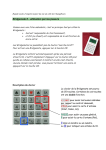
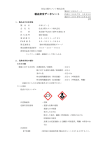
![mode d`emploi visioconférence [Mode de compatibilité]](http://vs1.manualzilla.com/store/data/006517387_1-bfa6d516cabf779ab200c7648a3abdeb-150x150.png)